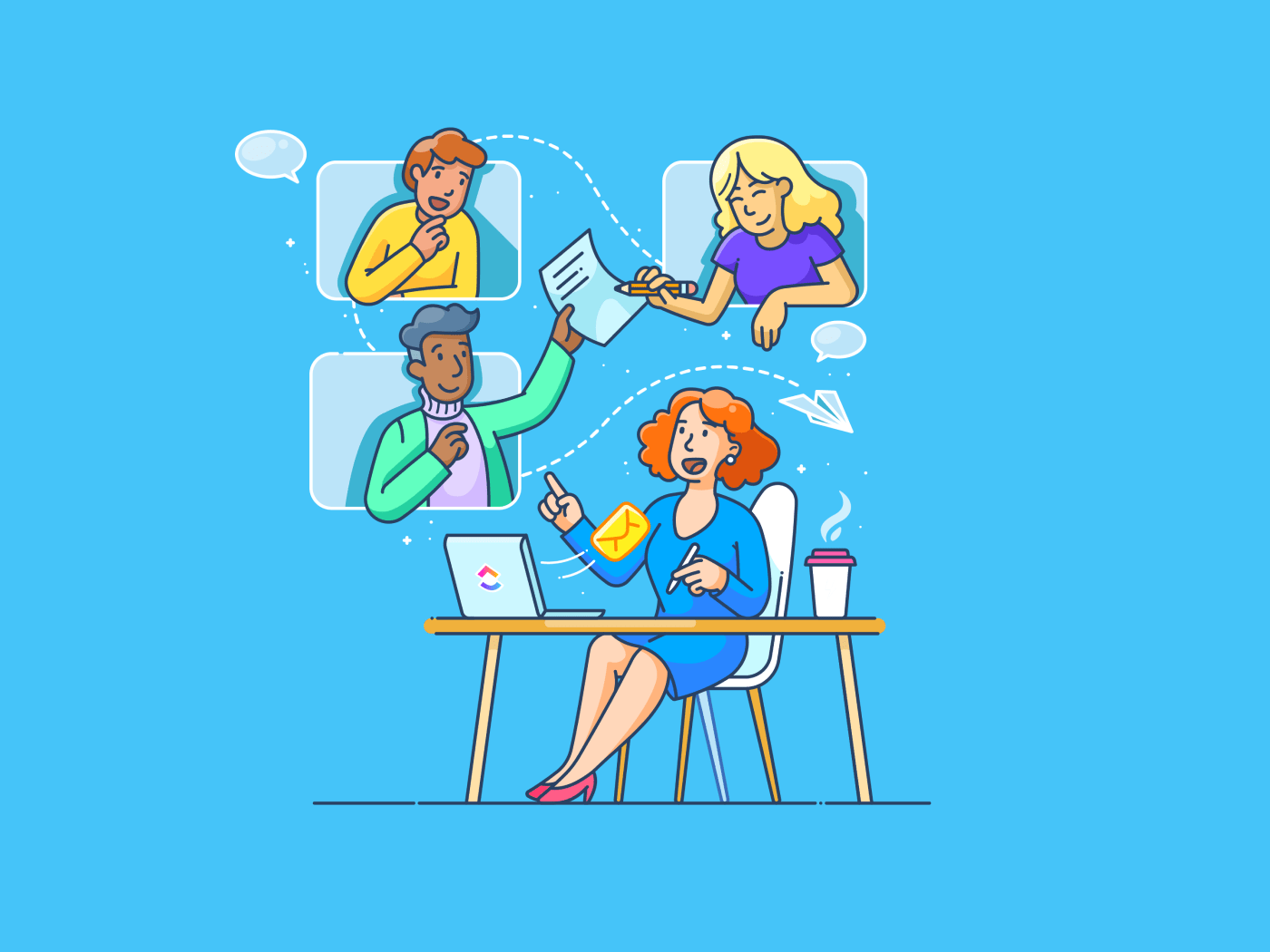Wszyscy musimy pisać e-maile do pracy, ale bądźmy szczerzy, może to stać się uciążliwe.
Pośpiech w ich pisaniu może oznaczać pominięcie istotnych kwestii lub niejasną komunikację. Co gorsza, może pojawić się miejsce na błędy.
Tutaj z pomocą przychodzą szablony e-mail w Gmailu! Twórz szablony, niestandardowe wiadomości i wysyłaj je szybko!
Szablony Gmaila to gotowe układy wiadomości e-mail, które eliminują nudę związaną z zadaniami pisania wiadomości. Są one szybkim ratunkiem dla tych powtarzających się e-maili. Możesz je łatwo modyfikować, oszczędzać czas i mieć pewność, że Twoi odbiorcy otrzymają przejrzyste, pozbawione błędów wiadomości e-mail.
Ten blog zawiera przewodnik krok po kroku dotyczący tworzenia szablonów e-mail w Gmailu. Zapoznaj się ze wskazówkami dotyczącymi zarządzania, modyfikowania i optymalizowania tych szablonów w celu uzyskania lepszej wydajności. Zacznijmy.
Korzyści z tworzenia szablonów e-mail w Gmailu
Zanim zagłębimy się w "jak" tworzyć szablony, przyjrzyjmy się "dlaczego" Szablony wiadomości e-mail to coś więcej niż tylko przyspieszenie pisania e-maili.
Oto korzyści płynące ze stosowania szablonów w Gmailu:
1. Oszczędność czasu podczas tworzenia e-maili
Tworzenie szablonów e-mail pomaga zaoszczędzić czas.
Szablony służą jako gotowe do użycia schematy wiadomości e-mail do osobistej lub profesjonalnej komunikacji e-mail. Poprawiają one wydajność poczty e-mail i zaoszczędzić wiele godzin, zwłaszcza podczas tworzenia e-maili opartych na rozwiązaniach, aby odpowiedzieć na często zadawane zapytania.
Zamiast za każdym razem zaczynać od zera, wystarczy pobrać szablon, niestandardowo go dostosować i wysłać. Usprawnia to proces tworzenia e-maili i zwalnia cenny czas na inne krytyczne zadania w napiętym harmonogramie.
2. Pomaga utrzymać markę
Wyobraź sobie sytuację, w której różni pracownicy działu obsługi klienta w różny sposób odpowiadają na podobne zapytania. Za każdym razem zauważasz zmianę tonu, stylu i formatu. Niezbyt dobrze, prawda?
Tworzenie szablonów e-maili w Gmailu to coś więcej niż tylko oszczędność czasu; to przepustka do utrzymania marki bez wysiłku. Utrzymując spójny przekaz, ton i elementy wizualne we wszystkich e-mailach, szablony te zapewniają, że komunikacja jest zgodna z tożsamością marki.
Zwiększa to profesjonalizm i wzmacnia rozpoznawalność marki, sprawiając, że twoje e-maile są natychmiast rozpoznawalne i wzmacniają spójny wizerunek wśród odbiorców.
3. Zmniejsza liczbę błędów
Szablony e-maili pomagają uniknąć błędów i niedopatrzeń, zapewniając ustrukturyzowane ramy dla wiadomości e-mail. Standaryzacja zawartości e-maili zapobiega literówkom, nieścisłościom i brakującym szczegółom, przyczyniając się do bardziej dopracowanej i wolnej od błędów komunikacji.
Oznacza to również mniej czasu na korektę i wyszukiwanie błędów podczas wysyłania e-maili. Oszczędza to potencjalnego zakłopotania i wzmacnia ogólną profesjonalną komunikację.
4. Poprawia czas odpowiedzi
Przygotowywanie e-maili w razie potrzeby może opóźnić odpowiedź. Dostęp do szablonów i korzystanie z nich może znacznie poprawić czas reakcji. Jest to szczególnie ważne w scenariuszach, w których liczy się szybka odpowiedź, takich jak niestandardowe zapytania od klientów, prośby wrażliwe na czas lub ogólna komunikacja.
Szybsze odpowiedzi sprawiają, że klienci są bardziej zadowoleni i poprawiają ogólny wizerunek firmy. Płynniejsze, szybsze i dokładniejsze odpowiedzi - możesz mieć to wszystko dzięki szablonom e-maili.
5. Umożliwia skuteczne działania następcze
Wstępnie zaprojektowane szablony w Gmailu zapewniają spójne, terminowe i celowe działania następcze. Nie ma potrzeby rozpoczynania od zera za każdym razem - to bezproblemowy kontakt w celu uzyskania odpowiedzi, aktualizacji lub kolejnych kroków!
To nie tylko oszczędność czasu, ale także profesjonalizm, który zwiększa prawdopodobieństwo uzyskania pożądanej odpowiedzi. Niestandardowe i wielokrotnego użytku szablony sprawiają, że działania następcze są bardziej wydajne i poprawiają ogólną strategię komunikacji.
Jak tworzyć szablony wiadomości e-mail w Gmailu
Przyjrzyjmy się bliżej, jak tworzyć szablony e-mail w Gmailu. Postępuj zgodnie z tym przewodnikiem krok po kroku:
Krok 1: Włącz szablony w Gmailu
Otwórz Gmaila w swojej przeglądarce i kliknij "Ustawienia" w prawym górnym rogu.

Z listy rozwijanej kliknij "Zobacz wszystkie ustawienia"

Zobaczysz pasek menu w stylu wstążki z różnymi zakładkami do konfiguracji Gmaila. Wybierz zakładkę ustawień zaawansowanych.
/%img/ https://clickup.com/blog/wp-content/uploads/2024/02/settings-1400x416.png
/%img/
Teraz będziesz mieć opcje włączania i wyłączania funkcji, takich jak Automatyczne przewijanie, Szablony, Niestandardowe skróty klawiaturowe i Nieprzeczytane wiadomości.
Aby włączyć szablony, przełącz opcję "Włącz" w sekcji szablonów. Następnie kliknij przycisk "Zapisz zmiany" na dole.

Krok 2: Utwórz nowy szablon e-maila
Tworzenie nowego szablonu wiadomości e-mail w Gmailu jest podobne do pisania nowego e-maila. Aby rozpocząć, kliknij "Utwórz" w lewym górnym rogu.

Gdy otworzy się nowe okno tworzenia, napisz fantastyczny e-mail. Na przykład, utwórz szablon e-maila dla jednego z bardzo powtarzających się e-maili - status zamówienia! Miłego oglądania 👇

Krok 3: Zapisz szablon
Po zrobienia swojej wersji, kliknij ikonę "Więcej opcji" (trzy pionowe kropki) w prawym dolnym rogu.
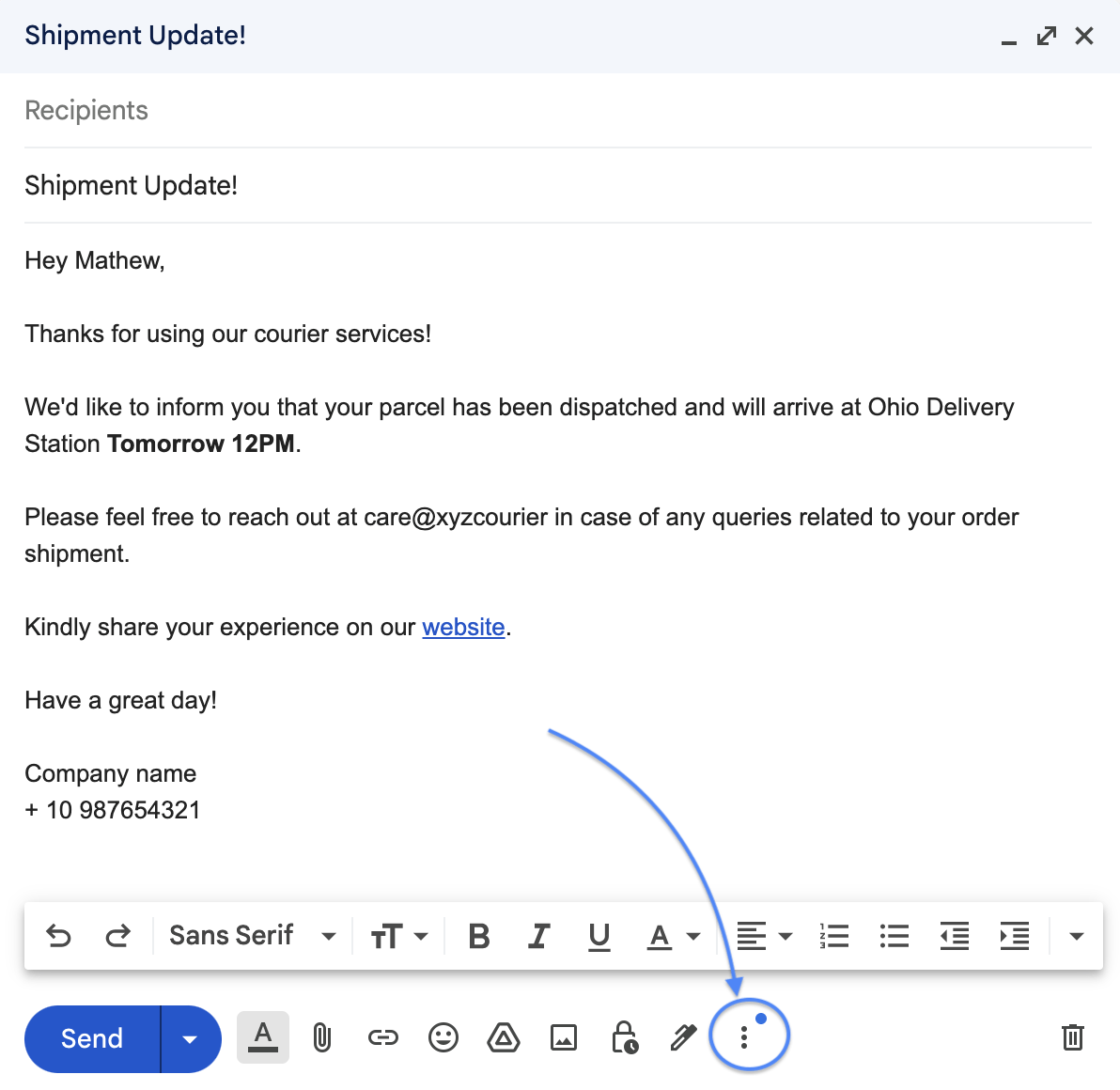
Wkrótce pojawi się lista z opcjami takimi jak etykiety, szablony, drukowanie i sprawdzanie pisowni. Kliknij Szablony >Zapisz wersję roboczą jako szablon.
Następnie nadaj szablonowi nazwę i naciśnij "Zapisz"

To wszystko! Twój szablon e-mail jest gotowy. Teraz, kiedy tylko będziesz potrzebował użyć szablonu w Gmailu, wykonaj krok 3, i będziesz miał swój szablon tutaj! 👇

Teraz, gdy wiemy już, jak zapisywać nasze szablony, przyjrzyjmy się kilku standardowym szablonom, których możemy używać w codziennych sytuacjach biznesowych. Oto próbka szablonu wiadomości powitalnej wysyłanej za każdym razem, gdy nowy klient jest wdrażany.
"Cześć (imię)!
witamy w (nazwa marki). Cieszymy się, że jesteś częścią naszej społeczności"
w (nazwa marki) mocno wierzymy w promocję zrównoważonej mody i zaszczepianie tej wartości w codziennym życiu ludzi wokół nas. Cieszymy się, że czujesz się podobnie i jesteś gotowy, aby działać na rzecz lepszego środowiska
nasze e-maile poprowadzą Cię przez tę podróż, przedstawiając Ci nasze nowe premiery i udostępniając cenne informacje
kontynuując przeglądanie naszej strony internetowej, tutaj znajduje się połączony link do naszego newslettera. Będzie nam miło, jeśli dołączysz do naszej inicjatywy edukowania świata na temat zrównoważonej mody
twoje,_
(Nazwa marki)"
W podobny sposób można tworzyć szablony e-maili dla innych powtarzających się wiadomości. Teraz, gdy już zapisałeś szablony, jak planujesz nimi zarządzać?
Zarządzanie istniejącymi szablonami e-mail w Gmailu
Szablony e-mail muszą ewoluować wraz z rozwojem firmy.
W miarę rozwoju firmy i zmiany odsetków, szablony te często wymagają zmiany, aby uwzględnić zmiany w powiązaniach z biznesem i klientami lub objąć nowe oferty produktów. Przyjrzyjmy się sposobom zarządzania, modyfikowania i nadpisywania istniejących szablonów.
Jak zarządzać i modyfikować istniejące szablony Gmaila
Kliknij szablon, który chcesz zmodyfikować. Po kliknięciu szablon pojawi się w sekcji tworzenia wiadomości. Użyj tej wersji roboczej, aby wprowadzić zmiany. Wybieraj spośród narzędzi Gmaila do edycji tekstu, aby zmienić typ, rozmiar, format i wyrównanie czcionki.

Jak usunąć szablon Gmaila
Kliknij Więcej opcji (trzy pionowe kropki) > Szablony > Usuń szablon > Wybierz szablon, który chcesz usunąć. Szablon został powodzenie usunięty.
Uwaga: Po usunięciu szablonu nie można go cofnąć. Upewnij się więc, że chcesz usunąć szablon z listy, zanim naciśniesz przycisk Usuń.

Jak nadpisać szablon Gmaila
Nadpisanie szablonu wymaga stosunkowo więcej uwagi. Niestety, Gmail nie pozwala na edycję już zapisanych szablonów, więc nie ma innej opcji niż nadpisanie.
Aby rozpocząć, najpierw przygotuj nowy e-mail. Następnie kliknij Więcej opcji (trzy pionowe kropki) > Szablony > Zapisz wersję roboczą jako szablon. Wybierz szablon, który chcesz zastąpić nowym i gotowe.
Te proste kroki pozwalają modyfikować, nadpisywać i usuwać szablony w zależności od potrzeb.
Gmail umożliwia jednak zapisywanie szablonów tylko dla jednego konta użytkownika. Aby udostępniać szablony swojemu zespołowi, należy zapisać je indywidualnie na koncie każdego pracownika. Brzmi żmudnie, prawda? Oto rozwiązanie! 👇
Udostępnianie szablonów Gmaila
Chociaż Gmail nie pozwala na udostępnianie szablonów, rozszerzenie Gmaila takie jak Yesware do zrobienia.
Jeśli korzystasz z planu Enterprise lub Premium Yesware, postępuj zgodnie z poniższym przewodnikiem krok po kroku dotyczącym udostępniania szablonów Gmaila za pomocą rozszerzenia:
👀Uwaga: _Wymienione kroki są wykonywane po zainstalowaniu rozszerzenia Yesware na koncie Gmail
Krok 1: W pulpicie Gmaila przejdź do "Szablonów" na pasku menu aplikacji Yesware.

Krok 2: Wybierz i kliknij szablon, który planujesz udostępniać swojemu zespołowi.

Krok 3: Kliknij przycisk "Udostępnij Teams" na dole.

Krok 4: Wybierz zespół i folder, którym chcesz udostępniać szablon.

Krok 5: Teraz Yesware oferuje dwie różne metody udostępniania szablonów: 'Udostępnij' lub 'Duplikuj i udostępnij'.
Jeśli wybierzesz "Udostępnij", oryginalny szablon zostanie przeniesiony do folderu Teams, gdzie każdy członek zespołu będzie mógł go zobaczyć, edytować i używać. Wybranie opcji "Duplikuj i udostępniaj" powoduje utworzenie duplikatu szablonu, który zespół może wyświetlać, edytować i używać bez iteracji oryginalnego szablonu.
W ten sposób możesz udostępniać szablony Gmaila swojemu zespołowi za pomocą Yesware. 🎉
Szablony dla różnych potrzeb
Szablony można tworzyć do wszystkich celów: działań następczych, zimny zasięg , subskrypcje i inne. Gmail umożliwia zapisywanie wielu szablonów jednocześnie pod różnymi nazwami.
Poniżej na liście znajduje się kilka popularnych szablonów Gmaila (próbka szablonu w środku).
Szablony newsletterów
Szablony te mają na celu przekazywanie subskrybentom aktualizacji i informacji w atrakcyjny wizualnie sposób. Zaprojektuj szablony newsletterów tak, aby łączyły tekst, obrazy i połączone linki w celu zaangażowania czytelników. Oto przykład:
"
Cześć (imię),
_Wracamy z naszym ekscytującym biuletynem z naszymi najnowszymi aktualizacjami. Kliknij na poniższy link, aby nadrobić zaległości w naszych ostatnich odkryciach. Każda minuta spędzona z nami będzie wartościowa
Czytaj (nazwa biuletynu/łącze)
z wyrazami szacunku
(nazwa marki)"
Szablony promocji
Szablony promocyjne mogą pomóc w promocji nowych lub istniejących produktów wśród subskrybentów. Niezależnie od tego, czy jest to premiera nowego produktu, oferta limitowana czasowo, czy też ogłoszenie sprzedaży -te szablony przydadzą się we wszystkich rozmowach dotyczących promocji. Oto próbka szablonu promocyjnego e-maila:
"Cześć (imię),
_Ruszaj na zakupy, ponieważ mamy WYPRZEDAŻ! Odkryj nieodparte oferty na swoje ulubione produkty. Odwiedź stronę już teraz, aby skorzystać z ofert w limitowanym okresie
(Dodaj połączony link do strony wyprzedaży/kolekcji rabatowej)_
życzymy udanych zakupów
(Nazwa marki)"
Szablony powitalne
E-maile powitalne są najczęściej powtarzanymi i kluczowymi w każdej strategii e-mail marketingu. Sprawiają, że nowi klienci czują się mile widziani, a co ważniejsze, przekazują subskrybentom pierwsze wrażenie Twojego zespołu.
Oto jak stworzyć szablon e-maila powitalnego:
"Cześć (imię),
cieszymy się, że dołączyłeś do naszej ekscytującej podróży
odkryj naszą stronę internetową i znajdź style, które podniosą Twój wygląd w tym roku. Oto kilka bestsellerów, które pomogą Ci zacząć (dodaj link)
<Zdjęcia produktów/ofert>
z niecierpliwością czekamy na Twoją skrzynkę pocztową z najnowszymi aktualizacjami
pozdrawiam
(Nazwa marki)
Szablony porzucenia koszyka / kontynuacji
Porzucanie koszyków jest powszechne wśród marek e-commerce. Sklepy internetowe tracą 18 miliardów dolarów przychodów ze sprzedaży rocznie z powodu tej niewielkiej zmiany w nastrojach klientów.
E-maile dotyczące porzucenia koszyka są wysyłane w czasie rzeczywistym, gdy klient opuszcza aplikację bez dokonania zakupu. Te e-maile zazwyczaj działają jako przypomnienie lub kontynuacja, wabiąc klientów do zakończenia zakupów.
Użyj tych e-maili, aby wyzwalać pilną potrzebę. Oferuj oferty o ograniczonym czasie trwania lub zastrzeżenia dotyczące wyczerpania zapasów. Rób wszystko (zgodnie z wytycznymi) do zrobienia, aby klienci zakończyli zakupy. I abyś mógł odzyskać część utraconej sprzedaży. Możesz spróbować:
"Cześć (imię),
zauważyliśmy, że porzuciłeś zakup w koszyku. Elementy w koszyku niecierpliwie czekają, aby do Ciebie dotrzeć. Kliknij na (link dodaj do koszyka), aby powrócić do zakupów i otrzymać PŁATNE 20% ZNIŻKI od wartości koszyka._
jesteśmy tutaj, aby odpowiedzieć na wszelkie pytania!
pozdrowienia
(Nazwa marki)
Szablony Cold Outreach
Szablony cold outreach pomagają docierać do ludzi na dużą skalę. Jeśli regularnie korzystasz z cold outreach, te szablony uratują ci dzień.
Pozwalają zachować pożądany głos i ton, zapewniając jednocześnie maksymalne wykorzystanie dziennych limitów zasięgu bez wysiłku. W przypadku zrobienia tego ręcznie, liczby byłyby jednocyfrowe. Przykładem jest:
"Cześć (imię),
kontaktujemy się w celu zbadania możliwych synergii. Nasza marka może być dla Ciebie doskonałym rozwiązaniem (określ potrzeby). Oto, co ludzie o nas mówią (opinie klientów/opinie współpracowników) i kilka produktów, które mogą być dla Ciebie odsetkami (podaj połączony link)
_Czy możemy umówić się na rozmowę telefoniczną, aby rozwinąć tę kwestię?
z wyrazami szacunku
(Nazwa marki)
Szablony Gmail poza Gmailem - integracja z innymi platformami
Załóżmy, że masz zapisane szablony na swoim koncie Gmail, ale chcesz wysyłać e-maile za pośrednictwem Microsoft Outlook lub Apple Mail. Czy Gmail umożliwia udostępnianie szablonów innym dostawcom usług e-mail?
Tak - Gmail oferuje wieloplatformowe korzystanie ze swoich szablonów. Integruje się z innymi aplikacjami, takimi jak ClickUp, Hive, Slack, Dropbox, Right Inbox i nie tylko.
Integracja Gmaila z ClickUp czyni cuda. Obie platformy doskonale synchronizują się w czasie rzeczywistym, zapewniając, że każda aktualizacja na Twojej Skrzynka odbiorcza Gmaila jest widoczna na ClickUp.
Przykładowo, aktualizacja będzie widoczna na obu platformach w czasie rzeczywistym, jeśli użytkownik otrzyma nowego e-maila.
Co więcej, szablony na Gmailu mogą być również wykorzystywane do lepszego zarządzania wiadomościami e-mail . W wyniku tego integracje Gmaila są sposobem na zwielokrotnienie korzyści płynących z aplikacji.
Limity korzystania z tworzenia szablonów e-mail w Gmailu
Niezależnie od zalet i korzyści płynących z korzystania z szablonów e-mail, ma ono pewne limity. Oto kilka rzeczy, o których należy pamiętać podczas tworzenia wersji roboczych:
Ograniczone możliwości niestandardowe
Tworzenie nowego e-maila od podstaw oferuje więcej możliwości niestandardowych niż edycja gotowego szablonu Gmaila. Oczywiście szablony pozwalają edytować szczegóły, takie jak nazwy, ale nadal ograniczają innowacje.
rozwiązanie_: Skorzystaj z szablonów ClickUp, aby wybierać z galerii szablonów ukierunkowanych na konkretne cele i nigdy nie zabraknie Ci szablonów e-mail dostosowanych do celu.
Problemy z zapisywaniem i edycją
Często zdarza się, że szablony Gmaila są puste lub sprawiają problemy podczas edycji. Mówiąc prościej, szablon może nie być łatwo dostępny lub nie działać zgodnie z przeznaczeniem.
rozwiązanie_: Zarządzanie projektami ClickUp Email działa płynnie, aby wykluczyć wszelkie problemy związane z zapisywaniem i edycją, wykluczając wszelkie błędy funkcji. Szablony zapisane w ClickUp mogą być zapisywane i edytowane bezproblemowo, aby wykluczyć wszelkie szanse na problemy z zapisywaniem i edycją, które mogą wystąpić w innym przypadku.
Problemy z odbiornikiem
W przypadku szablonów Gmaila nierzadko zdarza się, że odbiornik jest uszkodzony, nieprawidłowo sformatowany lub brak odpowiedzi na e-mail.
rozwiązanie_: Narzędzia ClickUp eliminują problemy z odbiorcami dzięki podpowiedziom i dokładnej funkcji. Badają również zachowanie użytkowników w przypadku e-maili, aby zidentyfikować luki w wysyłce e-maili za pomocą ich raportowanie e-mail marketingu .
ClickUp: Skuteczna alternatywa dla szablonów e-mail w Gmailu
Krok naprzód, integracja Gmail+ClickUp umożliwia automatyczne wyodrębnianie i tworzenie nowych zadań na podstawie elementy akcji otrzymane za pośrednictwem e-maili. Praca z Gmailem stanie się płynniejsza po wybraniu opcji Integracja ClickUp .
Zarządzanie projektami ClickUp Email
Jeśli szukasz e-mail alternatywny nie ma nic lepszego niż Zarządzanie projektami ClickUp Email . Posiada rozszerzone funkcje automatyzacji większości zadań związanych z pocztą e-mail. Automatycznie wysyłaj wiadomości e-mail na podstawie wydarzeń związanych z zadaniami, pól niestandardowych i przesłanych formularzy. Pozwala także tworzyć elementy działań bezpośrednio z e-maili klientów, pomagając w lepszym zarządzaniu pracą, dzięki czemu nigdy niczego nie przegapisz.
ClickUp dostarcza pomocne szablony e-mail, w tym:
- Reklama e-mail
- szablony ClickUp zachęcają do kliknięć i burzy mózgów, aby pomóc przyciągnąć uwagę odbiorców, jednocześnie dostarczając informacji o nowych premierach
/$$cta/
https://clickup.com/blog/wp-content/uploads/2023/07/ClickUp-Email-Advertisement-Template.png
Szablon reklamy e-mail ClickUp został zaprojektowany, aby pomóc w tworzeniu i śledzeniu powodzenia kampanii e-mail.
https://app.clickup.com/signup?template=kkmvq-6122444&\_gl=1\*11ewlwb\*\_gcl\_au\*OTg4MjkwMzUxLjE3MDU4OTMzNzMuMTU5OTAzNTExNC4xNzA2MjM5MjkwLjE3MDYyMzkyOTk.
Pobierz szablon
/%cta/
- Email Marketing -..ClickUp e-mail marketing szablony niosą ze sobą potencjał do planowaniakampanie drip, planowania wiadomości i automatyzacji wyzwalaczy w oparciu o zachowanie użytkownika
Szablon e-mail marketingu ClickUp został zaprojektowany, aby pomóc Ci zachować porządek w zarządzaniu kampaniami e-mail.
- Kampania e-mail marketingowa
- Wyposażone w listę kontrolną, która pomoże ci pracować nad specyfiką kampanii e-mail marketingowych, szablony te pomagają utrzymać zaangażowanie klientów, jednocześnie śledząc kliknięcia i konwersje
- Email Marketing Report
- Raportowanie wyników e-mail marketingu i automatyzacji jest równie ważne, jak samo działanie, i właśnie w tym miejscu przydaje się ten szablon ClickUp, aby upewnić się, że w pełni wykorzystujesz swoje kampanie
Szablon raportu e-mail marketingu ClickUp został zaprojektowany, aby pomóc Ci śledzić i analizować skuteczność Twoich kampanii e-mail.
ClickUp AI
Wraz z tymi szablonami ClickUp, użyj ClickUp AI do generowania szablonów i konspektów wiadomości e-mail. Pomaga w tworzeniu zwięzłych i skutecznych e-maili.
Do zrobienia tego wszystkiego, ClickUp może dodatkowo pomóc dzięki różnym szablonom e-maili, systemom zarządzania e-mailami oraz Funkcje AI .
Jeśli nadal nie masz pewności co do tego duetu (ClickUp + Gmail), skorzystaj z podanych wcześniej kroków jako przewodnika do tworzenia szablonów w Gmailu, a następnie użyj ClickUp, aby usprawnić cały proces.
Natychmiast zintegruj ClickUp, aby sprawnie pracować z e-mailami i wykorzystać jego funkcje do szybszej realizacji celów biznesowych. Zarejestruj się w ClickUp za darmo.
Najczęściej zadawane pytania
1. Do zrobienia szablonu w Gmailu?
Zacznij od włączenia szablonów w Gmailu, utwórz szablon i zapisz go. Po zapisaniu szablonu użyj go do wysyłania e-maili.
2. Gdzie są moje szablony e-mail w Gmailu?
Znajdź szablony wiadomości e-mail w Gmailu, klikając trzy kropki pojawiające się po prawej stronie skrzynki odbiorczej Gmaila. Następnie kliknij "Szablony" i wybierz ten, z którym chcesz pracować.
3. Czy Gmail udostępnia szablony e-mail za darmo?
Tak, Gmail posiada bibliotekę szablonów, do której dostęp jest darmowy.